Як виправити У вас немає дозволу на збереження в цьому місці в Windows

Коли Windows відображає помилку «У вас немає дозволу на збереження в цьому місці», це не дозволить вам зберегти файли в потрібні папки.
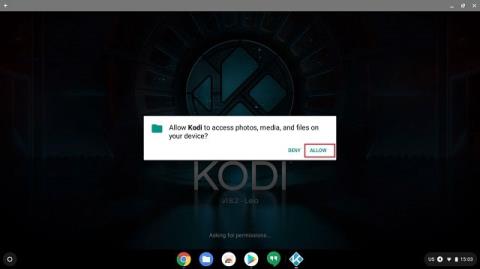
Kodi — широко популярна серед користувачів програма медіа-сервера. Причиною цього є наявність Kodi у більшості основних операційних систем.
Завдяки останнім розробкам ОС Chrome на нових комп’ютерах Chromebook можна запускати програми Kodi з магазину Google Play. Однак Play Store, або, іншими словами, програми для Android, доступні не для всіх Chromebook, особливо для старих моделей.
Отже, у цій статті Quantrimang.com надасть вам кілька простих способів інсталювати Kodi на Chromebook із підтримкою Google Play Store або без неї.
Установіть Kodi на Chromebook
У цій статті ми обговоримо 3 різні методи встановлення Kodi на Chromebook. Перший спосіб вимагає, щоб Chromebook підтримував магазин Google Play. Наступні два методи призначені для користувачів старіших комп’ютерів Chromebook, які не підтримують магазин Google Play.
Установіть Kodi на Chromebook із магазину Google Play
1. Відкрийте магазин Google Play на Chromebook і знайдіть Kodi. Потім встановіть його, як і будь-який інший додаток.
2. Після завершення встановлення відкрийте його та надайте необхідні дозволи.
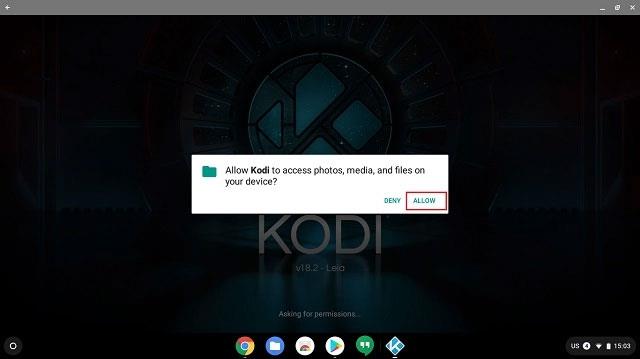
Надайте Kodi необхідні дозволи
3. Тепер ви можете додавати джерела медіафайлів і запускати їх, як у Windows або на інших платформах. Крім того, ви можете встановлювати доповнення, сховища Kodi та все інше без будь-яких обмежень.
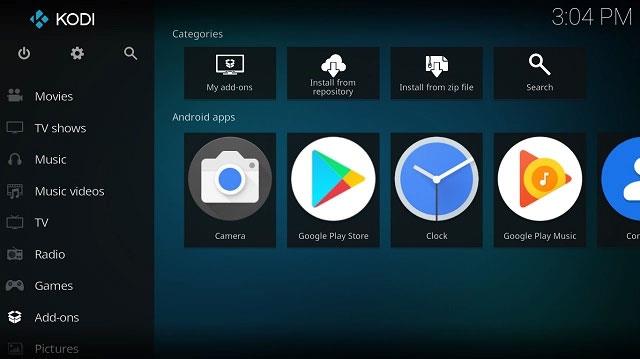
Додайте медіаджерела
4. Якщо магазин Google Play недоступний на вашому Chromebook, відкрийте «Налаштування» та натисніть меню гамбургера у верхньому лівому куті.
5. У меню натисніть Google Play Store .
6. Тут натисніть кнопку «Увімкнути» , щоб активувати Google Play Store на Chromebook.
Натисніть кнопку Увімкнути
Установіть Kodi на Chromebook без Google Play Store
Підтримка Play Store на Chromebook стає стандартною функцією, проте є старіші Chromebook, які не підтримують Google Play Store.
Якщо ваш пристрій є одним із них, вам не потрібно хвилюватися. Є кілька простих способів запустити Kodi на Chromebook без використання Play Store.
Примітка : у статті використовується ARC Welder, інструмент розробки для перетворення програм Android у сумісні програми Chrome OS. Оскільки ARC Welder використовується для тестування, можуть виникнути певні затримки та загальні проблеми з продуктивністю.
1. Завантажте файл Kodi APK з офіційного сайту. Натисніть Android і виберіть Створення Chromebook. Якщо ви сумніваєтеся, установіть розширення Cog (безкоштовно) , щоб дізнатися про свою збірку Chromebook.
2. Далі встановіть розширення ARC Welder (безкоштовно) із веб-магазину Chrome. На відміну від інших розширень Chrome, розмір цього файлу дуже великий, близько 200 МБ, тому будьте терплячими, поки відбувається завантаження.
3. Після встановлення запустіть ARC Welder і натисніть кнопку «Вибрати».
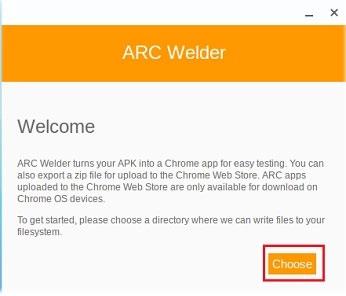
Запустіть ARC Welder
4. Тепер виберіть папку, в яку було завантажено Kodi APK, і натисніть кнопку «Відкрити».
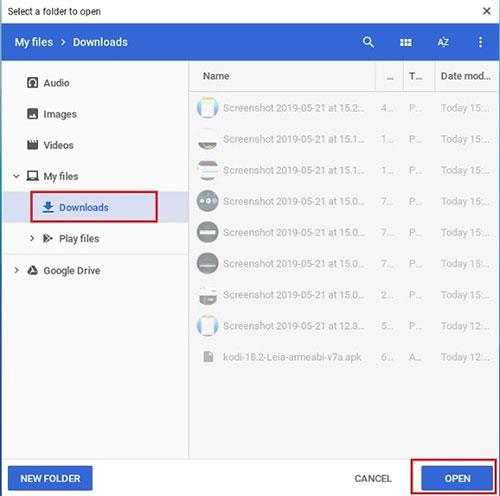
Виберіть папку, що містить завантажений файл Kodi APK
Примітка : не намагайтеся вибрати файл APK тут.
5. Клацніть Додати файл APK на ARC Welder.
6. Тепер виберіть файл Kodi APK і натисніть кнопку «Відкрити». Обробка файлу APK займе деякий час.
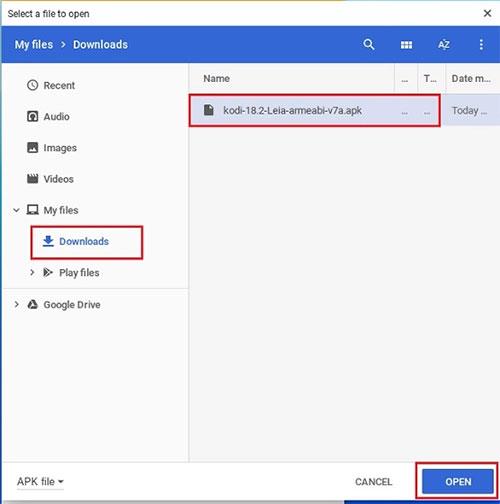
Виберіть і відкрийте файл Kodi APK
7. Далі вам буде запропоновано низку варіантів. Переконайтеся, що вибрано «Пейзаж» і «Планшет» . Нарешті натисніть кнопку Перевірити.

Натисніть кнопку Перевірити
8. Kodi автоматично запуститься, але для повного завантаження програми може знадобитися деякий час. Через деякий час Kodi буде нормально працювати на Chromebook.
Установіть Kodi на Chromebook як розширення Chrome
Щоб використовувати Kodi через ARC Welder, вам потрібно кожного разу додавати APK вручну, а потім тестувати його. Цей процес трудомісткий і незручний. Отже, щоб вирішити цю проблему, ви можете створити розширення, яке відкриватиме Kodi через ARC Welder. І користувачі можуть отримати доступ до розширень Kodi із панелі програм, як і до будь-якої іншої програми.
Примітка . Під час тестування файлу Kodi APK на ARC Welder буде створено одну папку з усіма файлами, необхідними для створення розширення. У статті буде використано папку, експортовану з ARC Welder, для створення розширення Kodi. Тому переконайтеся, що ви пройшли процес тестування APK вище, перш ніж переходити до цього розділу.
1. Відкрийте браузер Chrome і натисніть меню з трьома крапками. Потім натисніть «Інші інструменти» та відкрийте «Розширення».
2. Тут увімкніть режим розробника у верхньому правому куті. Угорі з’явиться нове підменю, натисніть кнопку «Завантажити розпаковане».
3. Тепер знайдіть папку файлу APK, і ви знайдете папку, експортовану з ARC Welder. Виберіть папку та натисніть кнопку Відкрити.
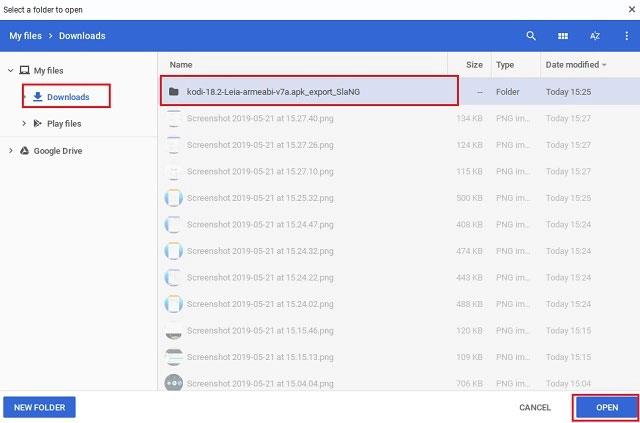
Знайдіть папку файлу APK
4. Kodi буде негайно додано в ящик програми. Тепер ви можете використовувати його як звичайний додаток.
Коли Windows відображає помилку «У вас немає дозволу на збереження в цьому місці», це не дозволить вам зберегти файли в потрібні папки.
Сервер Syslog є важливою частиною арсеналу ІТ-адміністратора, особливо коли мова йде про централізоване керування журналами подій.
Помилка 524: Виник тайм-аут – це специфічний для Cloudflare код статусу HTTP, який вказує на те, що з’єднання із сервером закрито через тайм-аут.
Код помилки 0x80070570 є поширеним повідомленням про помилку на комп’ютерах, ноутбуках і планшетах під керуванням операційної системи Windows 10. Однак він також з’являється на комп’ютерах під керуванням Windows 8.1, Windows 8, Windows 7 або раніших версій.
Помилка «синій екран смерті» BSOD PAGE_FAULT_IN_NONPAGED_AREA або STOP 0x00000050 — це помилка, яка часто виникає після встановлення драйвера апаратного пристрою або після встановлення чи оновлення нового програмного забезпечення. У деяких випадках причиною помилки є пошкоджений розділ NTFS.
Внутрішня помилка відеопланувальника також є смертельною помилкою синього екрана, ця помилка часто виникає в Windows 10 і Windows 8.1. Ця стаття покаже вам кілька способів виправлення цієї помилки.
Щоб пришвидшити завантаження Windows 10 і скоротити час завантаження, нижче наведено кроки, які потрібно виконати, щоб видалити Epic із автозавантаження Windows і запобігти запуску Epic Launcher з Windows 10.
Не слід зберігати файли на робочому столі. Існують кращі способи зберігання комп’ютерних файлів і підтримки порядку на робочому столі. Наступна стаття покаже вам ефективніші місця для збереження файлів у Windows 10.
Якою б не була причина, інколи вам доведеться налаштувати яскравість екрана відповідно до різних умов освітлення та цілей. Якщо вам потрібно спостерігати за деталями зображення або дивитися фільм, вам потрібно збільшити яскравість. І навпаки, ви також можете зменшити яскравість, щоб захистити батарею ноутбука.
Ваш комп’ютер випадково прокидається та з’являється вікно з написом «Перевірка оновлень»? Зазвичай це пов'язано з програмою MoUSOCoreWorker.exe - завданням Microsoft, яке допомагає координувати установку оновлень Windows.








